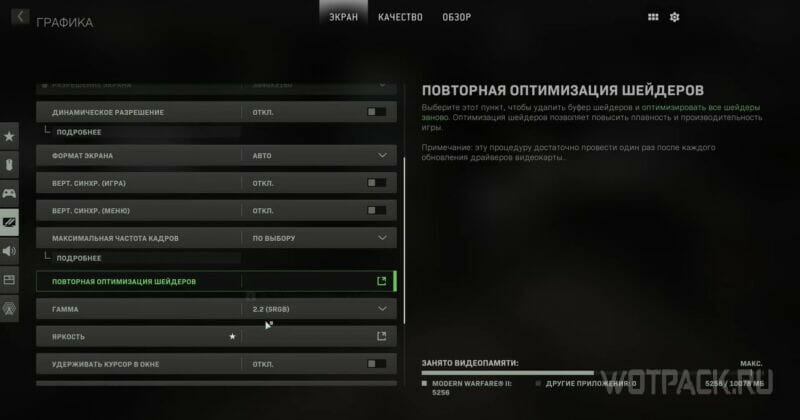Новый шутер от Infinity Ward не обошелся без технических неполадок. Call of Duty Modern Warfare II страдает от достаточно стандартный, для современных игр, ошибок. Игра может не запускаться, вылетать или вызывать странную ошибку, хотя проблема не в вашем ПК. Данное руководство призвано помочь решить известные проблемы с запуском Call of Duty Modern Warfare II.
В этом гайде вы найдете информацию о том, как исправить сбои в Call of Duty Modern Warfare II, устранить вылеты и убрать ошибку «DEV ERROR 614».
Как исправить сбои в Call of Duty Modern Warfare II, которые не позволяют запустить игру
Ниже вы найдете список возможных действий, которые должны помочь вам устранить сбои при запуске шутера. Если у вас банально не запускается Call of Duty Modern Warfare II и при этом вы не получили сообщения об ошибке, попробуйте проделать каждое из представленных ниже действий.
Проверьте целостность файлов
Откройте цифровой магазин, где куплены игра и проверьте целостность файлов. Для этого будет достаточно щелкнуть правой кнопкой мыши игру в библиотеке, выбрать «Свойства» и перейти к локальным файлам, где нужно выбрать «Проверить целостность файла игры».
Обязательно дождитесь полной проверки, этот процесс может быть длительным. После его завершения, попробуйте запустить игру снова, даже если ничего не скачивалось дополнительно.
Проверьте графические драйвера
Перед запуском Call of Duty Modern Warfare II обязательно проверьте, чтобы у вас был установлен последний графический драйвер доступны для вашей видеокарты. Это можно сделать через фирменные приложения от AMD или Nvidia.
Если игра запускалась ранее, но после установки драйвера перестала работать корректно, необходимо перейти на прошлую версию файла. Скачать актуальные драйвера для видеокарт можно на официальных сайтах AMD или Nvidia.
Измените свойства исполняемого файла
Перейдите в основной каталог игры. Его можно узнать через цифровой магазин, если щелкнуть правой кнопкой мыши по игре и выбрать «Посмотреть расположение файлов». Найдите исполняемый файл шутера «cod.exe» и щелкните по нему правой кнопкой мыши. Перейдите на вкладку совместимости и установите галочку напротив пункта «Отключить полноэкранную оптимизацию», а также «Запускать эту программу от имени администратора».
Проверьте антивирус и Брандмауэр
Одной из причин проблемного запуска Call of Duty Modern Warfare II может быть ваш антивирус. Обязательно проверьте последнее помещенные файлы в карантине, туда могли попасть некоторые элементы игры. Даже если там ничего нет, стоит добавить в исключения папку, где находится Call of Duty Modern Warfare II.
После этого проверьте ваш брандмауэр. Откройте «Брандмауэр Защитника Windows» и выберите «Разрешить приложение или функцию через брандмауэр Защитника Windows». Нажмите на параметр «Изменить настройки» и из общего списка выберите игру.
Отключите лишние приложения
Перед запуском Call of Duty Modern Warfare II отключите все неиспользуемые приложения. Мешать стабильной игре может Discord, CORSAIR iCUE, GeForce Experience и другие программы, которые обладают встроенные оверлеем.
Как исправить вылеты после запуска
Если после запуска Call of Duty Modern Warfare II у вас вылетает игра, вам может помочь следующее:
Отредактируйте реестр
Откройте редактор реестра — в поле поиска на панели задач введите regedit, а затем выберите «Редактор реестра». Перейдите по пути HKEY_LOCAL_MACHINESystemCurrentControlSetControlGraphicsDrivers. Создайтесь параметр DWORD с именем TdrLevel и выставите ему значение — 0. Обязательно выберете пункт «десятичная система исчисления». Перезагрузите компьютер
Создайте файл подкачки
Если игра продолжает вылетать, попробуйте создать дополнительный файл подкачки. Его обязательно нужно сделать только на тот диск, на который установлена сама игра. Для этого в поле поиска на панели задач введите «Настройка представления и производительности системы». Выберите пункт «Дополнительно» и «Изменить». После этого выберите диск на котором установлена игра и укажите размер для файла подкачки (он должен быть меньше, чем у вас ОЗУ).
Как убрать ошибку «DEV ERROR 614»
Если во время прохождения Call of Duty Modern Warfare II у вас появилась сообщение об ошибке с текстом «DEV ERROR 614», никаких сложных манипуляций от вас не потребуется. Ошибка предупреждает о повреждении данных, в результате чего была потеряна часть вашего прогресса.
Чтобы исправить ошибку «DEV ERROR 614», начните любую другую доступную вам миссию. К сожалению, вы потеряете часть своего прогресса на другом задании, но позже сможете к нему вернутся.
Сегодня зашёл в Call of Duty: Modern Warfare II (2022) и обнаружил такую проблему. Полез на форумы, на основе комментариев оттуда попытался зайти в игру со включённым VPN, поменять DNS на общеизвестный Google’вский, проверить целостность файлов (Steam даже что-то докачал), но это не помогло.
Однако, ещё немного порывшись в обсуждениях сообщества игры в Steam, я нашёл сработавший для меня способ решения проблемы:
- Нажимаем Windows + R. Появится окно «Выполнить»;
- Вводим regedit. Откроется редактор реестра;
- В адресную строку вбиваем: HKEY_LOCAL_machinesystemControlSet001ControlSecurityProvidersschannel и нажимаем Enter;
- Нажимаем Правка — Создать — Параметр DWORD (32 бита).
- Называем его ManualCredValidation.
- Кликаем по нему правой кнопкой мыши и нажимаем Изменить.
- В строке Значение вместо цифры 0 вбиваем 1. Систему исчисления оставляем шестнадцатеричной.
- Запускаем игру. Шаг с сетевыми службами игра почти сразу должна пропустить, если же этого не происходит — пересоздайте параметр, предварительно выйдя из игры.
- Параметр из реестра не удаляем, иначе проблема восстановится. После успешного входа вы можете поменять значение на 0 для отключения проверки сертификатов.
Что интересно, проблема возникла у многих российских (потому что на том же тематическом сабреддите по теме за последнюю неделю я ничего не нашёл) игроков с 26 мая, когда в игре запустили двойной опыт на уровень, оружие и боевой пропуск, что продлится до 30 мая (20:00 по МСК).
[Обновлено 30 мая, в 21:18 по МСК] Мне написал пользователь Влад Локтионов, который сообщил, что подобная проблема возникает не только в Modern Warfare 2022, но и в Call of Duty: Vanguard, Call of Duty: Black Ops Cold War, Call of Duty: Modern Warfare 3 (2011) и других классических играх серии (хоть и называется по-разному). Впрочем, решается она точно также.
Call of Duty: Modern Warfare 2 (2022) — шутер от первого лица, разработанный Infinity Ward, который ожидался поклонниками военной франшизы по всему миру. Наконец, запуск состоялся, но об успешности этого события говорить непросто: баги, вылеты и другие сложности при запуске настигли некоторых пользователей, что подпортило общее настроение геймеров.
Что ж, самое время разобраться с наиболее распространенными ошибками в Call of Duty: Modern Warfare 2 (2022), а также узнать, как их решить.
После выявления новых ошибок статья будет оперативно дополнена способами их решения.
Содержание
- Системные требования Call of Duty: Modern Warfare 2 (2022)
- Настройки Call of Duty: Modern Warfare 2 (2022) для повышения оптимизации
- Call of Duty: Modern Warfare 2 (2022) не запускается на Windows 7/10/11
- Отсутствие необходимого ПО
- Отсутствие библиотек .dll
- Режим совместимости
- Call of Duty: Modern Warfare 2 (2022) лагает, фризит, вылетает, зависает
- Несоответствие системным требованиям
- Устаревшее ПО для видеокарт
- Конфликт с антивирусом или файрволом
- Плохая оптимизация
- Недостаточное охлаждение
- Общие рекомендации
- Запуск от имени администратора
- Время и дата
- Название корневой папки игры
- Вредоносное ПО
- Драйверы для внешних устройств
Прежде чем перейти к основной части статьи, рекомендуем провести оценку своего устройства — важно, чтобы оно соответствовало рекомендованным или хотя бы минимальным системным требованиям игры.
Минимальные:
- Требуется 64-разрядные процессор и операционная система.
- ОС: Windows 10 64-bit (с последним пакетом обновлений).
- Процессор: Intel Core i3-6100, Intel Core i5-2500K, AMD Ryzen 3 1200 (или лучше).
- Оперативная память: 8 GB.
- Свободное место на накопителе: 72 GB.
- Свободное место для текстур высокого разрешения: 32 GB.
- Соединение: широкополосное интернет соединение.
- Видеокарта: NVidia GeForce GTX 960, AMD Radeon RX 470 (или лучше).
- Видеопамять: 2 GB.
- DirectX: 12 версия.
Рекомендованные:
- Требуется 64-разрядные процессор и операционная система.
- ОС: Windows 10 64-bit или Windows 11 64-bit (с последним пакетом обновлений).
- Процессор: Intel Core i5-6600K, Intel Core i7-4770, AMD Ryzen 5 1400 (или лучше).
- Оперативная память: 12 GB.
- Свободное место на накопителе: 75 GB.
- Свободное место для текстур высокого разрешения: 32 GB.
- Соединение: широкополосное интернет соединение.
- Видеокарта: NVidia GeForce GTX 1060, AMD Radeon RX 580 (или лучше).
- Видеопамять: 4 GB.
- DirectX: 12 версия.
Для соревновательной игры:
- Требуется 64-разрядные процессор и операционная система.
- ОС: Windows 10 64-bit или Windows 11 64-bit (с последним пакетом обновлений).
- Процессор: Intel Core i7-8700K, AMD Ryzen 7 1800X (или лучше).
- Оперативная память: 16 GB.
- Свободное место на накопителе: 75 GB.
- Свободное место для текстур высокого разрешения: 32 GB.
- Соединение: широкополосное интернет соединение.
- Видеокарта: NVidia GeForce RTX 3060Ti, AMD Radeon RX 5700XT (или лучше).
- Видеопамять: 8 GB.
- DirectX: 12 версия.
Ultra 4К:
- Требуется 64-разрядные процессор и операционная система.
- ОС: Windows 10 64-bit или Windows 11 64-bit (с последним пакетом обновлений).
- Процессор: Intel Core i9-9900K, AMD Ryzen 9 3900X.
- Оперативная память: 16 GB.
- Свободное место на накопителе: 72 GB.
- Свободное место для текстур высокого разрешения: 32 GB.
- Соединение: широкополосное интернет соединение.
- Видеокарта: NVidia GeForce RTX 3080, AMD Radeon RX 6800 XT.
- Видеопамять: 10 GB.
- DirectX: 12 версия.
Если все отлично, то поехали дальше.
Настройки Call of Duty: Modern Warfare 2 (2022) для повышения оптимизации
Проблемы с оптимизацией не новы для многих игр. MD2 — не исключение. Ниже представлены рекомендации, которые помогут повысить FPS в Call of Duty: Modern Warfare 2 (2022).
Первый параметр, на который стоит обратить внимание, — «Формат экрана», располагающийся в разделе «Экран». Данная настройка отвечает за выбор фиксированного соотношения игрового кадра, при этом сама игра предупреждает пользователя о том, что: «Изменение данного параметра может привести к снижению производительности и проблемам с изображением». Рекомендуется оставить «АВТО».
Следующая вкладка — «Максимальная частота кадров». Игроку предоставляется выбрать между двумя параметрами:
- без ограничений — частота кадров ограничена только производительностью компьютера пользователя;
- по выбору — пользователю предоставляется возможность настроить ограничение частоты кадров.
Второй вариант откроет дополнительный раздел со следующими вручную настраиваемыми параметрами: максимальная частота кадров в игре, максимальная частота кадров в меню, максимальная частота кадров не в фокусе. Рекомендуется сделать выбор в сторону режима «По выбору» и установить числа самостоятельно.
Немаловажным параметром станет «Повторная оптимизация шейдеров», который позволяет удалить буфер шейдеров и оптимизировать все шейдеры заново. Это действие позволяет повысить плавность и производительность игры. Проводите эту процедуру каждый раз после обновления драйверов видеокарты.
Из «незначительных» настроек обратите внимание на «Гамму»: значение sRGB используется для мониторов, другой вариант — для телевизоров.
Параметры из раздела «Качество», которые нуждаются в корректировках:
- Масштаб видеопамяти: увеличение этого объема повышает производительность игры, однако в случае, если другим приложениям будет оставлено слишком мало видеопамяти, возможны кратковременные падения частоты кадров.
- Разрешение текстур: обычный.
- Анизотропная фильтрация: обычный.
- Детализация ближних объектов: высокий.
- Детализаций дальних объектов: низкий.
- Дальность отрисовки деталей: короче.
- Качество частик: в первой случае «низкий», во втором — «обычный».
- Следы пуль и рисунки: включить.
- Качество шейдеров: обычный.
- Тесселяция: отключить или рядом.
- Память детализации ландшафта: максимальный.
- Отображение текстур по требованию: включить.
- Качество отображений: обычный.
- Качество объемного освещения: низкий.
- Качество непрямой физической модели: низкий.
- Подводные блики: отключить.
- Разрешение карт теней: низкий.
- Тени в экранном пространстве: отключить.
- Качество теней от точечных источников: обычный.
- Буферизация локальный теней: включить.
- Буфер теней от точечных источников: обычный.
- Буферизация теней от солнца: включить.
- Освещение частиц: низкий.
- Затенение фонового света: отключить.
- Отражение в экранном пространстве: отключить.
- Динамические эффекты погоды: отключить.
- Глубина резкости: отключить.
- Глобальный эффект размытия: отключить.
- Эффект размытия оружия в движении: отключить.
- Зернистость: довести значение до «0.00».
Call of Duty: Modern Warfare 2 (2022) не запускается на Windows 7/10/11
Сбои, возникающие в момент старта игры, занимают добрую половину от всех известных технических неполадок. Игра поддерживает минимум 10 версию Windows.
Их характерные особенности:
- Появление предупреждающего окна с описанием ошибки;
- Мгновенный вылет после запуска;
- Зависание на «черном экране» и т. д.
Несмотря на большое количество факторов, вызывающих ошибки подобного типа, на практике их устранение не вызывает серьезных трудозатрат. Разберем несколько причин таких проблем и способы их решения.
Отсутствие необходимого ПО
Ни одна современная программа не будет корректно работать без набора исполняемых библиотек DirectX, компилятора Microsoft Visual C++ и программной платформы .NET Framework 4. При скачивании приложения из официальных источников (Steam и другие лаунчеры) все необходимые библиотеки будут установлены или обновлены автоматически.
При использовании самостоятельного инсталлятора или неофициального ПО для установки дополнительного обеспечения необходимо вручную проставить галочки напротив соответствующих пунктов. Сами исполняемые файлы этих программ обычно находятся в папке с установщиком. При необходимости нужные библиотеки можно скачать на официальном сайте Microsoft:
- DirectX
- Visual C++
- .NET Framework 4
Отсутствие библиотек .dll
Такая проблема чаще всего является следствием некорректной установки игры или дополнительного программного обеспечения. Ошибка характеризуется появлением окна с названием конкретной недостающей библиотеки.
Пример программ и связанных с ними библиотек:
Для решения необходимо переустановить саму игру или компоненты для нее. Если проблема не устранится, следует воспользоваться бесплатными онлайн-каталогами dll-библиотек и скачать недостающие файлы вручную.
Режим совместимости
На практике проблема совместимости возникает при попытке запуска старых игр на новых системах. Для этого Microsoft предусмотрела целый комплекс мер, эмулирующий работу ОС прошлых версий.
Как запустить приложение в режиме совместимости:
- Кликнуть ПКМ по ярлыку запускаемой игры и перейти в «свойства».
- Выбрать вкладку «Совместимость».
В открывшемся меню можно запустить автоматическое средство устранения проблем с совместимостью или самостоятельно выбрать режим, ориентируясь на год выхода игры. Универсальным вариантом для старых продуктов является режим «Windows XP (Пакет обновлений 3)». В разделе «Параметры» задаются дополнительные свойства.
Интересный факт: в Grand Theft Auto: San Andreas многие игроки на современных системах сталкивались с непроизвольным вращением камеры и неработающей мышью. Проблема решалась выставлением режима пониженной цветности и ограничением количества задействованных вычислительных ядер вплоть до одного.
Call of Duty: Modern Warfare 2 (2022) лагает, фризит, вылетает, зависает
В этом разделе рассмотрены ситуации, когда приложение запускается, но работает ненадлежащим образом.
Несоответствие системным требованиям
Несмотря на то, что указанные разработчиками требования к системам пользователей никогда не являлись достоверной гарантией работоспособности (или неработоспособности) игры, необходимо учитывать их при покупке.
Недостаток в производительности и, как следствие, лаги в играх можно частично нивелировать следующими способами.
1. Изменение приоритета игры
Для этого необходимо запустить приложение, открыть диспетчер задач, кликнуть ПКМ по нужному процессу и повысить значение до максимального.
2. Закрытие неактивных программ и фоновых процессов, не связанных с работой системы
Для этого в диспетчере задач нужно выбрать неиспользуемое приложение, кликнуть ПКМ и выбрать «Снять задачу». Если программа задействует несколько процессов, необходимо перейти во вкладку «Подробности» и нажать «Завершить дерево процессов».
3. Точная настройка графических параметров
Современные игры оснащены гибким настроечным меню, позволяющим подобрать идеальный баланс «производительность-качество». К тому же мы часто публикуем подборки графических настроек для компьютерных сборок из разных ценовых сегментов.
Альтернативой ручной подгонки параметров является автоматическое выставление настроек на основе теста производительности, который следует выполнить перед первым запуском игры.
Аналогичными функционалом обладает приложение-компаньон GeForce Experience, автоматически оптимизирующее игру.
4. Дефрагментация HDD
В процессе использования жесткого диска информация, содержащаяся в его разделах, подвергается фрагментации (разбиению на отдельные части). Это замедляет скорость обращения системы к файлам и может отрицательно сказаться на производительности игры.
С помощью бесплатных утилит, например Wise Disk Cleaner, следует запустить процесс дефрагментации, чтобы систематизировать расположение файлов и ускорить работу ПК.
Внимание! Не рекомендуется проводить данную процедуру слишком часто.
5. Разгон частот процессора и ОЗУ
Этот процесс заслуживает отдельного внимания, поскольку связан с большими рисками. Разгон частоты осуществляется путем повышения напряжения, подающегося на процессор, и увеличения тактовой частоты его работы. Заниматься подобными манипуляциями позволяют утилиты по типу MSI Afterburner.
Внимание! Далеко не все процессоры и материнских платы поддерживают разгон. Избегайте данного способа, если до конца не уверены в собственных действиях.
6. Обновление ПК-комплектующих
Радикальный, но действенный способ борьбы с лагами, фризами и тормозами в играх. Если апгрейд производился относительно недавно, рекомендуем начинать с малого: добавления планок ОЗУ или смены HDD на SSD.
Если же системные требования игры соответствуют конфигурации ПК, а вышеописанные способы повышения производительности не оказали должного результата, необходимо искать проблему дальше.
Устаревшее ПО для видеокарт
Статистика показывает, что выход каждой нашумевшей игры сопровождается релизом специального драйвера для видеокарт NVIDIA GeForce и AMD Radeon. Изначально разрабатываясь под новинку, он призван обеспечить максимально возможную производительность в первые дни послерелизного периода.
Чтобы установить последнюю версию графического драйвера, необходимо скачать программу-компаньон от производителя видеокарты:
- NVIDEA GeForce Experience;
- AMD Radeon Software Adrenalin 2020.
Иногда новая версия драйвера может ухудшить производительность как самой игры, так и всего ПК в целом. В такой ситуации рекомендуем воспользоваться старыми версиями программного обеспечения, скачанными из официальных архивов NVIDEA и AMD.
Конфликт с антивирусом или файрволом
Некоторые программы, обеспечивающие защиту пользователя в интернете, могут дестабилизировать работу онлайн-проектов. Чтобы этого избежать, советуем изначально заносить новые приложения в список исключений антивируса и разрешать им полноценное функционирование в брандмауэре при первом запуске.
Порядок действий при добавлении процесса игры в игнор-лист защитника Windows:
Пуск – Параметры – Обновление и безопасность – Безопасность Windows – Открыть службу «Безопасность Windows» – Защита от вирусов и угроз – Разрешенные угрозы.
Если защитник Windows обнаружит нежелательную или потенциально опасную программу, в журнале защиты появится соответствующая запись и возможность изменить примененные к файлу действия.
Добавление файла в список разрешенных брандмауэром программ осуществляется в службе «Безопасность Windows» во вкладке «Брандмауэр и безопасность сети». Основной функционал скрывается под кнопкой «Разрешить работу с приложениями через брандмауэр».
Плохая оптимизация
Это одно из следствий нерационального использования времени, неверной оценки собственных сил, проблем с менеджментом и кранчей, которыми грешат студии от мала до велика последние несколько лет. Игрокам же остается надеяться на добросовестное отношение разработчиков к собственной аудитории и ожидать своевременный выход фиксов и патчей.
Недостаточное охлаждение
Превышение температуры графического чипа видеокарты или кристалла процессора свыше заявленных производителем значений не только крайне пагубно сказывается на производительности, но и снижает срок службы всего оборудования. Появление артефактов, мерцаний и зависаний изображения являются первым синдромом перегрева.
Связка утилит MSI Afterburner и RivaTuner позволяет не только мониторить температурные показатели и степень загруженности ПК в реальном времени, но и воздействовать на скорость вращения кулеров для улучшения производительности системы охлаждения.
Внимание! Любое изменение заводских параметров оборудования связано с большим риском и может привести к непоправимым последствиям.
Общие рекомендации
Для профилактики некорректной работы игр и приложений необходимо помнить об особенностях ОС при установке новых игр.
Запуск от имени администратора
Предоставив приложению неограниченный доступ к системе, игрок автоматически избавляется от ряда нежелательных проблем.
Интересный факт: иногда для достижения большего эффекта нужно запускать от имени администратора не только сами программные продукты, но и лаунчеры, с помощью которых они распространяются. Примером такого приложения является Steam-версия L.A. Noire.
Время и дата
Из-за неправильного отображения даты и времени работа некоторых игр, отслеживающих данный параметр, может быть нарушена. Чтобы этого не происходило, рекомендуется настроить автоматическую синхронизацию времени с интернетом.
Название корневой папки игры
Пробелы и символы кириллицы в названии корневой папки любой программы или игры зачастую становятся виновниками проблем с их запуском. Корректность пути до исполняемого файла важно отслеживать перед установкой программного обеспечения.
Если Call of Duty: Modern Warfare 2 (2022) не запускается, это условие необходимо проверить одним из первых.
Вредоносное ПО
Вероятность негативного воздействия потенциально опасных программ на компьютер есть всегда. Поэтому так важно периодически инициировать антивирусные проверки, чистить кэш, контролировать автозапуск и сканировать реестр на наличие неверных записей.
Драйверы для внешних устройств
Для корректной работы сторонних девайсов (геймпады, мышки, клавиатуры) до сих пор нужны специализированные драйверы. В Windows 10 большая часть такого ПО устанавливается автоматически. Если этого не произошло, а оборудование так и не заработало, советуем посетить официальный сайт производителя или поискать диск/флешку с установщиком в коробке из-под устройства.
В случае возникновения проблем с подключением геймпада в Call of Duty: Modern Warfare 2 (2022) необходимо переподключить устройство/отсоединить сторонние контроллеры.
Надеемся, эти рекомендации помогли вам повысить FPS в Call of Duty: Modern Warfare 2 (2022), устранить вылеты и баги, а также решить сторонние ошибки, которые были встречены в игре. Пишите в комментариях, если столкнулись с другими проблемами, чтобы автор или игроки смогли помочь.
29 октября 2022
29.10.22
6
4170
Столкнулся с проблемой вылетов в новой Call of Duty.
К счастью, мне повезло с тем, что игру покупать не пришлось, и один товарищ
легко поделился своей библиотекой с игрой, но это всё равно потрепало
достаточно нервов прежде, чем я смог найти решение своей проблемы.
Естественно, то, что помогло мне, не обязательно поможет и вам, но для полноты картины я перечислю все (или практически все) найденные мной методы решения проблемы вылетов (именно вылетов!). Глядишь, что-то таки поможет вам насладиться этой, безусловно, прорывной игрой.
Сразу говорю, что подробно я не буду ничего расписывать, ибо являюсь заурядным чайником, который в причины и следствия особо не погружался и погружаться не планирует.
Дабы не терять ваше время почем зря, пожалуй, сразу перечислю короткий список будущих действий, и если вы уже всё это перепробовали, то эта статья (вот это я загнул, «статья», конечно) для вас бесполезна:
-
1. Драйвера видеокарты.
-
2. Виртуальная память.
-
3. Целостность файлов.
-
4. VPN/Proxy/Обход блокировок.

Перед тем, как мы начнём издеваться над нашей шайтан-машиной, я крайне настоятельно рекомендую вам создать точку восстановления. Можно и не одну: много точек восстановления не бывает. Серьёзно, не счесть раз, сколько это, казалось бы, простое действие спасало мою систему от кривых рук владельца.
Для тех, кто не знаком с тем, как это делается. Самый простой лично для меня способ:
1. Вводим в поиск windows «Создание точки восстановления»
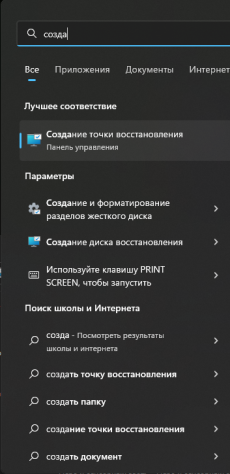
…да, у меня windows 11, я очень рисковый, да и скриншот какой-то не шибко ровный…
2. Переходим в свойства системы и нажимаем «создать»

3. Вводим случайное название точки восстановления, недолго ждём и готово.
Отлично. Можно начать издеваться над системой.
1. Драйвера
Опуская банальщину с обновлением драйверов до последней версии, совсем недавно (узнал об этом, между прочим, на этом сайте) всплыла проблема того, что именно новые драйвера виноваты в вылете вашей игры. То есть, да, вполне возможно, что вам придётся экспериментировать!
Честно говоря, будучи обладателем видеокарты NVIDIA, я никогда не искал способы установки более старой/новой версии драйвера для, например, карт AMD, но я сомневаюсь, что способы там будут сильно разными. В крайнем случае, какой-нибудь Ваня из 4-А давно уже сделал серию гайдов о том, как всё правильно установить.
Коротко (для видеокарт NVIDIA):
1) Переходим на официальный сайт NVIDIA. Найти можно по запросу.
2) Попав на сайт, вручную выбираем продукт, серию, модель, операционную систему, язык и тип драйвера (так как мы тут с вами в игрушки играем, то выбираем «Драйвер Game Ready). Нажимаем «Начать Поиск».
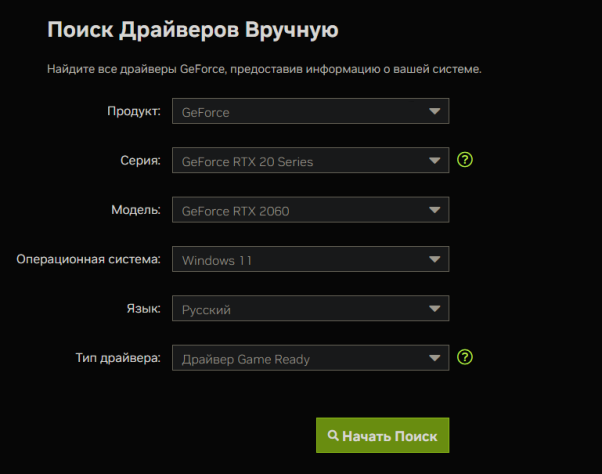
3) Поиск выдаст нам море драйверов с датой выпуска. Потираем ручки и начинаем пробовать скачать и устанавливать разные версии. Желательно, конечно, экспериментировать с более новыми версиями.
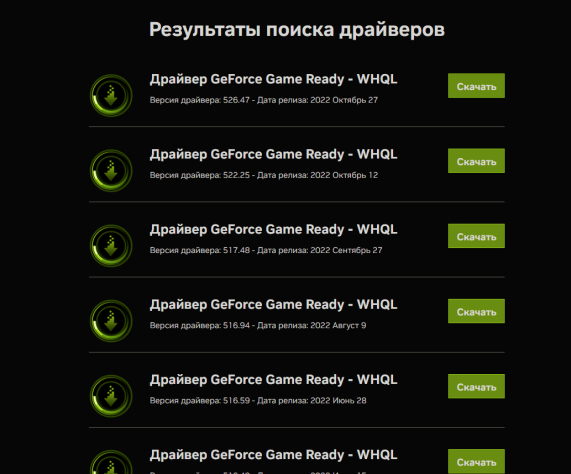
Следуем четким инструкциям и надеемся, что ничего не взорвется.
Как показали поиски в Интернете, это является едва ли не самой распространённой причиной вылетов, но, что-то мне подсказывает, что конкретно этот способ поможет мало кому.
Поэтому мы идём дальше!
…что-то мне кажется, что мои писульки как-то начали затягиваться, но ладно…
2. Виртуальная память
Вот, сомневался я, стоит ли впихивать этот пункт или нет, но некоторые люди действительно радостно утверждали, что им это помогло, и кто я такой, чтобы упустить этот способ?
Делается всё до безумия просто (люблю я преувеличения, что поделать):
1) Заходим в свойства компьютера.
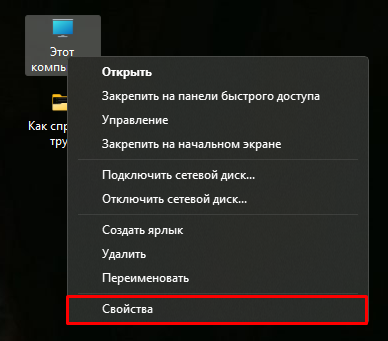
2) Дополнительные параметры системы.
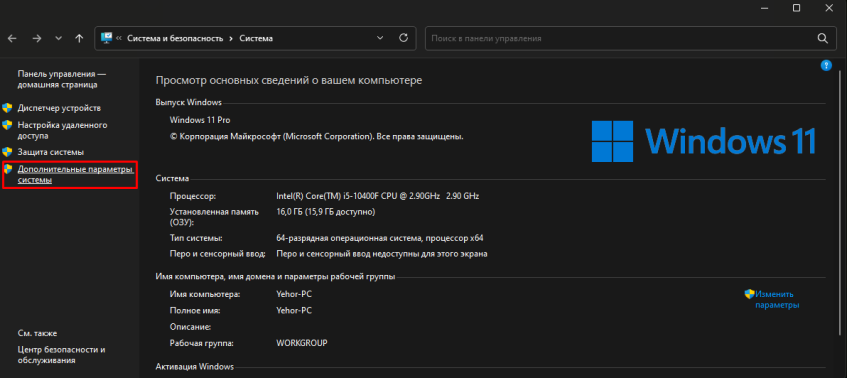
…имя компьютера у меня не очень оригинальное, конечно…
3) Быстродействие. Параметры. Дополнительно. Виртуальная память. Изменить.
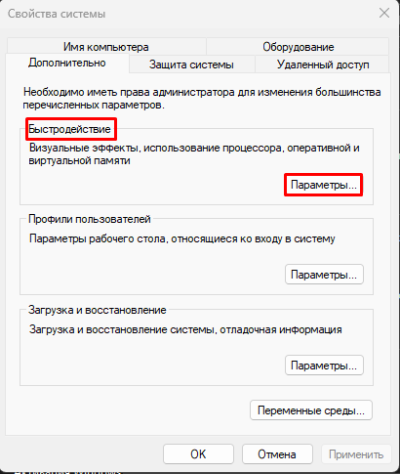
…м-м-м, ещё одна бракованная картинка, но мне лень загружать по феншую…

4) Указываем размер виртуальной памяти, подходящий под размер вашей оперативки.

…нет, Интернет указывает на то, что размер, который указал я — не самый правильный, но это часть увиденного мной случайного гайда в Интернете, так что всё нормально…
5) После того, как зададите размер (нажав на галочку «Указать размер», предварительно сняв галочку с «Автоматически выбирать объем файла подкачки), перезагружаете обязательно систему, чтобы ваши действия вступили в силу.
…если во время перезагрузки услышите постепенно усиливающийся писк, то выбегаете с комнаты с криками, пока не услышите взрыв. Потом можете вернуться…
Рекомендованный файл подкачки вы можете найти в Интернете и, если базового недостаточно, ставите больше — на всё ваша воля, ведь вы создали в начале точку восстановления! Практически абсолютная власть. Главное, конечно, не отключать его полностью, ибо система такое не сильно любит.
Как я уже сказал выше, ваш покорный чайник без задней мысли поставил себе достаточной большой файл подкачки на систему, которая, как указывает гугл, вообще практически не нуждается в этом, но…
Думаю, ребята, что делали обучающие видео в Интернете, осознавали то, что делают, ведь так?.. Да и ничего плохого же не произошло, м?
…ведь так, да?..
3. Целостность файлов
Честно говоря, это буквально единственная игра, где я столкнулся с такой проблемой:
новая Call of Duty может установиться не так, как надо.
На это жаловались несколько Интернет-экспертов, и кто я такой, чтобы не
послушать их?
Конкретно мне этот способ помог: игра начала вылетать спустя две-три минуты, а не одну. Возможно, вы будете тем счастливчиком, который успеет запустить нормально игру и сделать пару скриншотов для витрины.
Итак!
1) Заходим в библиотеку и нажимаем правую кнопку мыши на нужную игру.
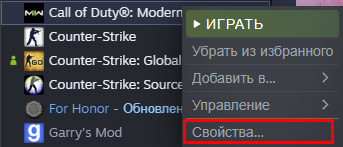
…да, я играю в контру. Нет, не стыдно. Нет, For Honor мне зашёл, и это не потому, что игру раздавали бесплатно…
2) Выбираем «Свойства», переходим в «Локальные файлы».
3) «Проверить целостность игровых файлов».

…зачем вообще третий пункт? Дык, не красиво же получится, если всего два пункта будет…
После проверки вы увидите, всё ли нормально с вашей игрой, и если нет, то игра автоматически установит недостающие/повреждённые файлы. По заверениям экспертов, вам также нужно будет перезапустить компьютер.
Я экспертов поддерживаю в этом, поэтому — перезагружаем систему.
Наконец, финальный и самый странный босс.
4. VPN/Proxy/Обход блокировок
Да, как можно понять, по-настоящему мне помог только этот способ. Да, как и подобает типичному писаке в Интернете, реально проверенный и вероятный способ решения проблемы, особенно учитывая нынешнюю ситуацию, когда без какой-нибудь программы для обхода блокировок, вас и родной кот может опустить одним взглядом (ну, справедливости ради, с этим они и так отлично справляются), я оставил на самое сладкое.
…все претензии к моему коту…
Особенно высока вероятность этого, если у вас, как и у меня, что-то установлено на самом ПК, а не где-то в браузере. Насколько я понял, когда вы запускаете игру, она пытается подключиться к серверу, одновременно с этим что-то проверяя в вашей системе, и наличие VPN/Proxy просто… э-э-э, выбивает игру? А?
Был бы безумно благодарен, если бы кто-то более знающий смог объяснить ситуацию в комментариях или личных сообщениях. Давайте делать мир умнее вместе!
Ну, либо не позволять ему деградировать ещё дальше.
При этом (в моём случае!), стоит заметить, что обычного выхода из программы будет недостаточно. Высока вероятность, что она всё ещё находится у вас в службах и активна. Чтобы всё работало, вы должны зайти в службы системы и отключить там временно меняющую IP-адрес программу, после чего перезапустить windows и только потом пробовать запустить игру. Простого отключения службы будет недостаточно — лично у меня всё начинает нормально работать лишь после перезагрузки.
Вы можете поступить проще и напрочь удалить программу для обхода блокировки, но это звучит как-то… слишком радикально, да. В любом случае, надеюсь, что вам это поможет.
…нет, в последнем пункте нет картинок не потому, что я хочу сделать какое-то показательно заключение. Мне просто стало лень их делать, да и свет скоро могут отключить, боюсь потерять то, что так (не)старательно писал…
Да, чуть не забыл! Если какой-то из способов вам поможет, то был бы благодарен, если вы скините фотки ваших котиков (или, если нет своего(их), котика из Интернета) в комментарии под этим блогом или в личные сообщения. Собаки не принимаются.
Всем хорошего дня и приятной игры.
Call of Duty Modern Warfare 2 — это не просто еще одно продолжение саги, а по заявлению Activision, титул, который знаменует собой начало новой эры для всей франшизы. Игра обладает, безусловно, самым реалистичным прикосновением и впечатляющим уровнем детализации.
Новые релизы как правила содержат некоторые неровности и ошибки. Modern Warfare 2 не остался в стороне и имеет своеобразную новую ошибку, которая не позволяет игрокам испытать режим кампании в недельном раннем доступе до его официального запуска 28 октября. Ошибка связана с неиграбельным режимом кампании, так как игра автоматически завершает работу.
Modern Warfare 2 имела несколько ошибок на бета-этапе, когда многопользовательский режим был доступен для всех фанатов. Большинство проблем были решены издателями и партнерскими студиями, а постоянные исправления были предоставлены через обновления.
Новая ошибка в названии неоднократно вылетает из игры в случайные моменты во время миссий в режиме кампании. Это сделало опыт рваным и тревожным, поскольку прогресс в миссиях должен неоднократно переделываться, если игрок не достигнет следующей контрольной точки.
Возможные исправления
Никакие фиксированные решения навсегда не подавили эту ошибку на стороне игрока, но они оказались успешными в некоторых отчетах. Поклонники могут выполнить следующие действия, чтобы попытаться исправить эту повторяющуюся проблему, которая сделала миссии неиграбельными.
- Измените настройки игры, связанные с «кэшем», на «Вкл.» и более низкие настройки графики, которые могли быть автоматически установлены на «Ультра» или «Экстремальный». Это может снизить некоторую нагрузку на систему и решить проблему сбоя.
- Другой подход может быть немного утомительным, так как игрокам приходится перезапускать миссию с последней контрольной точки и снова разыгрывать прогресс, который они получили. Перезапуск миссии с самого начала решил проблему для нескольких человек.
- Фанаты также могут попробовать проверить локальные файлы с помощью соответствующего игрового клиента — Battle.net или Steam. Это позволит системе обнаруживать несоответствия и отсутствующие файлы в загруженной папке игры и повторно загружать их, возможно, исправляя ошибку сбоя игры.
Возможные причины
Modern Warfare 2 планируется выпустить на следующей неделе, и издатели раздают только недельный ранний доступ к режиму кампании для поклонников, которые предварительно приобрели игру. Это вполне может быть еще один набор тестов, которые Infinity Ward запускает, чтобы наблюдать за поведением финальной игры.
Могут быть ошибки сервера, из-за которых файлы не полностью загружаются, что может стать причиной резкого сбоя игры. Также могут быть проблемы с оптимизацией игры, которые конфликтуют с платформами, на которых она доступна, и быстрыми выходами из-за какой-либо несовместимости.
До глобального запуска Modern Warfare 2 осталась неделя, что дает Activision достаточно времени, чтобы сгладить края игры. Следите за нашими новостями о новых ошибках, их исправлениях и других интересных вещях на наших страницах.